7 случаев, почему не работает Плей маркет на Андроиде и что делать в этих случаях
Андроид — это очень удобная и функциональная операционная система, но даже в ней бывают сбои. При использованиии Android телефона можно столкнуться с самыми разнообразными ошибками, вызывающим негодование пользователей. Причем нередко ошибки возникают при работе с Play Market — фирменным магазином приложений от Google. Бывает так, что он внезапно перестает работать, хотя раньше все было отлично. Как раз для таких случаев мы подготовили статью, которая подскажет, почему не работает Плей Маркет на Андроид и что можно сделать для устранения ошибок.
Почему не работает Плей Маркет на Андроид телефоне?
Плей Маркет — это не часть операционной системы, а отдельное приложение, поэтому то и дело могут встречаться различные ошибки. Программа часто обновляется, при этом в настройках можно отключить возможность автообновления. В некоторых случаях это приводит к тому, что старая версия Play Market попросту перестает работать. Способ решения проблемы очень простой — достаточно обновить клиент до актуальной версии, скачав его с любого удобного ресурса. Но в большинстве случаев Плей Маркет не работает на телефоне Андроид по другим причинам. К этому могут привести вредоносные программы на вашем смартфоне или иные внутренние процессы, влияющие на работоспособность магазина приложений от Гугл. Если воспользоваться нашей инструкцией, то вы сможете восстановить Play Market и пользоваться им в свое удовольствие.
Способ решения проблемы очень простой — достаточно обновить клиент до актуальной версии, скачав его с любого удобного ресурса. Но в большинстве случаев Плей Маркет не работает на телефоне Андроид по другим причинам. К этому могут привести вредоносные программы на вашем смартфоне или иные внутренние процессы, влияющие на работоспособность магазина приложений от Гугл. Если воспользоваться нашей инструкцией, то вы сможете восстановить Play Market и пользоваться им в свое удовольствие.
Работа с Google Services Framework
Ещё иногда проблемы с Play Market могут возникать из-за нестабильной работы отдельного процесса Google Services Framework. Фактически его нельзя считать отдельной программой, но в «Диспетчере приложений» его найти всё же можно. Итак, дерзайте:
Шаг 1. Посетите «Настройки».
Шаг 2. Зайдите в «Приложения» или «Диспетчер приложений», в зависимости от модели смартфона.
Шаг 3. Перейдите во вкладку «Все» и нажмите на Google Services Framework.
Шаг 4. Здесь нажмите на кнопки «Стереть данные» и «Очистить кеш».
Вот и всё. Это вполне может помочь, хотя вероятность этого не слишком высока.
Сброс настроек программы Плей Маркет
Если вопрос, почему не работает Плей Маркет, по прежнему остается актуальным, то нужно попробовать сбросить настройки приложения. Для этого следуем несложной инструкции:
- Переходим в настройки телефона;
- Выбираем раздел “Приложения”;
- Ищем в списке Play Market и тапаем на него;
- В новом окне поочередно нажимаем на клавиши “Очистить данные” и “Стереть кэш”.
Обычно это помогает решить проблему, но способ не дает 100% гарантии.
Работа с сервисами Google Play
Функционирование Play Market и многих других предустановленных приложений напрямую зависит от состояния программы «Сервисы Google Play». Её иконку вы не увидите в меню или на рабочем столе. Однако эта программа запускается одновременно с включением смартфона — именно она занимает достаточно большой объем оперативной памяти.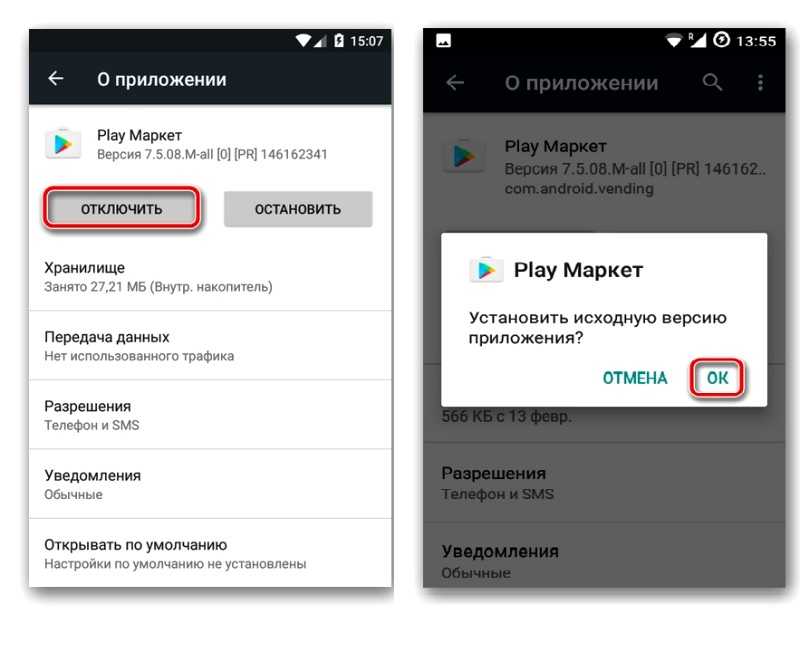 Если у вас имеются проблемы не только с Play Market, но и с некоторыми другими приложениями, то можно попробовать очистить настройки «Сервисов Google Play». Для этого совершите следующие действия, некоторых из которых уже описывались выше:
Если у вас имеются проблемы не только с Play Market, но и с некоторыми другими приложениями, то можно попробовать очистить настройки «Сервисов Google Play». Для этого совершите следующие действия, некоторых из которых уже описывались выше:
Шаг 1. Зайдите в «Настройки».
Шаг 2. Попадите в раздел под названием «Диспетчер приложений» или «Приложения».
Шаг 3. Нажмите на программу под названием «Сервисы Google Play».
Шаг 4. Нажмите на кнопку «Очистить кэш».
Проверьте работоспособность Play Market. Вполне возможно, что проблема решена.
Удаляем обновления Плей Маркет
Если после выполнения предыдущих инструкций Play Market по прежнему не открывается на телефоне, то нужно стереть последние обновления приложения. Для этого попадаем в то же окно, что и на предыдущем этапе, только нажимаем уже другую клавишу — “Удалить обновления”. Сразу после этого будут удалены все обновления, полученные программой, вследствие чего она станет такой же, как в момент покупки телефона, когда вы только авторизировались в своем профиле Гугл.
Удаление обновлений Play Market
Если у вас не открывается Плей Маркет даже после удаления всех его настроек, то нужно попробовать избавиться от всех обновлений программы, вернув её в первоначальное состояние. Для этого вам нужно попасть в описанное выше окно настроек клиента. В нём следует нажать на кнопку «Удалить обновления».
Спустя некоторое время операционная система устранит все обновления, которые получал клиент Google Play. В результате он станет точно таким же, каким вы его запускали сразу после покупки смартфона, когда вы только ввели данные от своего aккаунта Google.
Сброс настроек утилиты “Сервисы Google Play”
Ответом на вопрос почему не работает Плей Маркет на Андроиде может быть сброс настроек “Сервисы Google Play”. Сделать это очень легко, воспользовавшись нашей инструкцией:
- Переходим в меню настроек, где выбираем категорию “Приложения”;
- Ищем “Сервисы Google Play” и нажимаем на них;
- Нажимаем “Стереть кэш”.

Перестал работать Google Play на Huawei и Honor: причины
Google Play представляет собой специальный магазин, откуда пользователи могут скачивать бесплатные приложения, книги, музыку или приобретать платный контент. Он является стандартным и сразу устанавливается на телефон производителем.
Также рассматриваемая программа не поддается удалению. Единственный выход стереть маркет с памяти смартфона – поменять прошивку или выполнить процедуру через ROOT-права. Из-за того, что ее нельзя удалить, многие пользователи считают ее частью операционки, что является ошибочным мнением.
Как и любое приложение, Гугл Плей нуждается в регулярных обновлениях. Если владелец ограничит эту функцию, то программа перестанет работать или начнет показывать ошибки. Это является основной причиной неисправности магазина.
Также функционирование программы зависит от состояния операционки. Внутренние процессы, что скрыты в Андроид, могут препятствовать нормальной работе маркета, а пользователь получит уведомление об ошибке. Ниже мы подробно изучим, что делать, если у Huawei проблемы с Google Play.
Ниже мы подробно изучим, что делать, если у Huawei проблемы с Google Play.
Пользовательские данные заблокированы на Honor и Huawei: введите пин-код, где его взять?
Активация диспетчера загрузки
Нередко Плей Маркет не работает на телефоне в связи с тем, что раньше вы отключили утилиту “Диспетчер загрузки”. Опять же переходим в настройки, затем приложения. Свайпом переключаемся на раздел “Все”, где ищем “Диспетчер загрузки” и переходим к нему. Если программа остановленаа, то включаем ее. Перезагружаем телефон и проверяем работоспособность Play Market.
Удаление приложений, блокирующих работу Play Market
Существуют особые приложения, которые начисто блокируют функционирование Play Market. Если вы какую-то из программ подозреваете в этом, то удалите её. В частности, следует устранить или хотя бы отключить Freedom. Это приложение позволяет совершать внутриигровые покупки бесплатно, но взамен оно не позволяет использовать Google Play. Не забудьте перед удалением программы нажать в её меню на кнопку «Stop».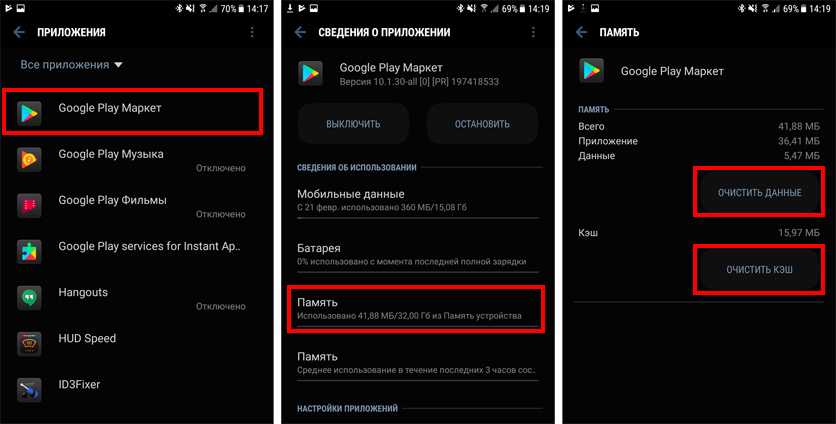
Но на удалении Freedom всё не закончится. После этого вам придется настроить файл hosts. Для доступа к нему необходимо получить root права. Если они у вас имеются, то установите файловый менеджер, способный забираться глубоко в систему. Это может быть ES Проводник или менее страдающий от рекламы Root Browser. Далее запустите файловый менеджер и перейдите по пути /system/etc/.
Найдите файл hosts (он один из немногих, не имеющих расширения) и нажмите на него.
В случае с Root Browser вам будут предложены разные типы файлов. Выберите «Текстовый документ».
Выберите приложение, при помощи которого вы будете редактировать этот файл. Это может быть абсолютно любой текстовый редактор. В нашем случае выбор пал на «Документы».
Оставьте в файле только ту строчку, которую вы видите на скриншоте. Если она отсутствует, то пропишите её.
Выйдите и сохраните этот документ. Далее остается лишь перезагрузить гаджет.
Удаление аккаунта Гугл
В некоторых случаях, когда не работает Гугл Плей Маркет помогает удаление аккаунта Google, но будьте осторожны.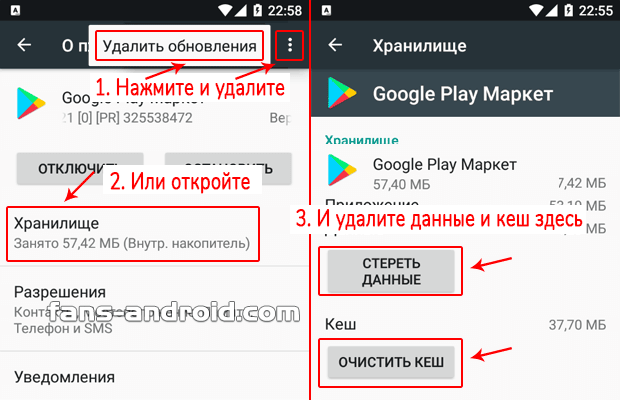 Это может привести к потере важной для вас информации, поэтому лучше заблаговременно настроить синхронизацию данных, чтобы у вас была резервная копия из которой их можно будет восстановить в случае необходимости. Переходим в настройки, а там выбираем “Аккаунты”. В отобразившемся окне ищем свой профиль Google, после чего на экране появится окно синхронизации. В нем нужно выбрать все данные, резервные копии которых вы хотите получить “Контакты”, “Календарь” и многие другие. Теперь можно удалить свой Гугл аккаунт, для чего возвращаемся в предыдущее меню, нажимаем “Удалить” и подтверждаем действие. Перезагружаем телефон и повторно авторизируемся в своем аккаунте, после чего все синхронизированные данные будут восстановлены из резервной копии. Если приложение Плей Маркет по прежнему не работает, то переходим к следующему шагу.
Это может привести к потере важной для вас информации, поэтому лучше заблаговременно настроить синхронизацию данных, чтобы у вас была резервная копия из которой их можно будет восстановить в случае необходимости. Переходим в настройки, а там выбираем “Аккаунты”. В отобразившемся окне ищем свой профиль Google, после чего на экране появится окно синхронизации. В нем нужно выбрать все данные, резервные копии которых вы хотите получить “Контакты”, “Календарь” и многие другие. Теперь можно удалить свой Гугл аккаунт, для чего возвращаемся в предыдущее меню, нажимаем “Удалить” и подтверждаем действие. Перезагружаем телефон и повторно авторизируемся в своем аккаунте, после чего все синхронизированные данные будут восстановлены из резервной копии. Если приложение Плей Маркет по прежнему не работает, то переходим к следующему шагу.
Как включить Плей Маркет – регистрация
Для регистрации нужно:
- Создать аккаунт в Гугл, он же будет использоваться при работе с маркетом.
 Для этого нужно набрать в поисковике «страница регистрации Гугл» и перейти по ссылке.
Для этого нужно набрать в поисковике «страница регистрации Гугл» и перейти по ссылке. - Откроется анкета с полями для ввода фамилии, имени, даты рождения и имени пользователя. Последнее должно быть уникальным и состоять из цифр и букв английского алфавита. Гугл поможет его сгенерировать в случае необходимости, основываясь на имени и фамилии. Теперь это будет адресом электронной гугл-почты.
- Следующим появится окно для ввода мобильного номера. Если потеряется пароль от ящика, его можно будет восстановить с помощью телефона. Но это необязательно. Далее нужно согласиться с политикой конфиденциальности, а ещё на этой странице можно увидеть все приложения, которые будут пользоваться гугл-аккаунтом.
- Далее можно ввести номер кредитной карты, чтобы оплачивать покупку игр, музыки и книг. Это удобно, но стоит проявить осторожность, если к телефону имеют доступ дети, которые с лёгкостью скачают огромное количество бесполезных платных приложений.
Готово.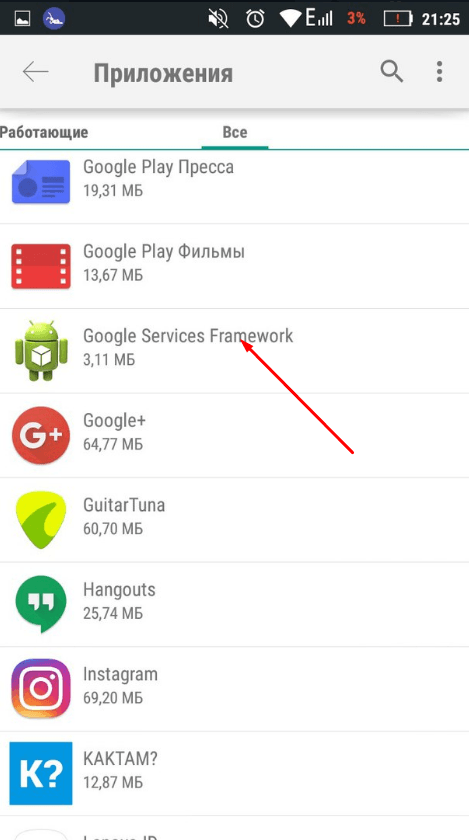 Теперь вход в Плей Маркет будет автоматически осуществляться с этой учётной записи.
Теперь вход в Плей Маркет будет автоматически осуществляться с этой учётной записи.
Те, у кого уже есть адрес gmail, могут сразу войти в Плей Маркет, добавив существующий аккаунт. Новый тоже можно завести через само приложение, процедура регистрации точно такая же, как и через Интернет.
Если провести слева направо по экрану, можно войти в меню и слева наверху посмотреть, с какого аккаунта сейчас осуществлён вход. Чтобы сменить его, нужно нажать на «Аккаунт» и ввести адрес другой гугл-почты.
В том же меню настраивается способ оплаты платных приложений и сервисов, если карта не была прикреплена изначально. А в настройках можно подключить аутентификацию при покупке, чтобы избежать случайных трат. При попытке что-то купить каждый раз будет запрашиваться пароль. Также там есть функция родительского контроля, позволяющая установить ограничения по возрастному рейтингу.
В любом случае, даже если деньги уже ушли с карты, есть возможность потребовать возврата средств. Если проблема в неполадках в работе приложения или в нем не прошла оплата покупки, имеет смысл писать разработчикам. Если с момента покупки прошло менее 48 часов и она попросту оказалась не нужна, лучше писать на официальный сайт Google Play. В зависимости от способов оплаты возвращение средств может занять от одного дня до нескольких месяцев.
Если проблема в неполадках в работе приложения или в нем не прошла оплата покупки, имеет смысл писать разработчикам. Если с момента покупки прошло менее 48 часов и она попросту оказалась не нужна, лучше писать на официальный сайт Google Play. В зависимости от способов оплаты возвращение средств может занять от одного дня до нескольких месяцев.
Сброс настроек ОС Андроид
Если Плей Маркет по прежнему не работает через вай фай и выдает ошибку, то нужно сделать сброс всех настроек Android. Это радикальная мера, но в большинстве случаев именно она помогает полностью решить проблему.
Как сбросить настройки до заводских на Андроид?
- Переходим в настройки, где нас интересует раздел “Восстановление и сброс”;
- Нажимаем “Сброс настроек” и подтверждаем действие. Перед этим лучше удостовериться, что включена синхронизация данных, иначе вы потеряете все приложения, фото и контакты из памяти смартфона;
- После перезагрузки телефона восстанавливаем все данные и проверяем, работает ли Плей Маркет.

Удаление аккаунта Google и его восстановление
Если все рассмотренные выше способы не помогают, то придется предпринимать более серьезные меры. Например, можно попробовать удалить свой аккаунт Google, после чего создать его по новой. В некоторых случаях это действительно помогает.
Здесь мы не будем подробно расписывать методы удаления и создания аккаунта. Мы уже писали о том, что нужно для этого сделать. Просто перейдите по следующим ссылкам:
- Как выйти из аккаунта Google?
- Как создать аккаунт Google на Андроиде?
Если же и это не помогло, то следуем дальше.
Почему не работает Play Market? Основные ошибки Play Market
Если не работает Play Market – невозможно установить и воспользоваться необходимыми приложениями. При этом может возникать обрыв соединения, отсутствие загрузки с сервиса или его зависание на определенном этапе использования. Иногда такая ситуация может быть вызвана сервисным обслуживанием магазина, но это весьма редкое явление.
Чаще всего причина именно в смартфоне, тем более, что Android гаджетам свойственны периодические зависания и лаги. При этом другие сервисы могут работать, тогда проблема только в Play Market. Обычно неисправности характерно проявление кода ошибки, она точно укажет на зловредный источник.
Читайте также: Как проверить смартфон на вирусы?
Ошибка Play Market с кодом 491
Подобная ошибка google play возникает, когда гаджет пытается вытянуть определенные файлы из сайта. Лучшим выходом из ситуации является выполнение манипуляций с аккаунтом:
- Следуйте в раздел «Настройки»;
- Затем тап по «Аккаунты»;
- Нажмите на 3 вертикальные точки;
- Клик на «Удалить аккаунт»;
- Ребутните гаджет и снова синхронизируйте профиль;
- Вернитесь в «Настройки»;
- Далее клик по «Приложения», где располагается элемент «Сервисы Google Play»;
- Клик по «Управление местом»;
- Нажмите на «Удалить все данные»;
- Клик по кнопке «Остановить».

Обычно после этой процедуры проблема, когда не работает Play Market на Андроид уходит прочь и приложение доступно к закачке или обновлению.
Почему не работает Play Market? Ошибка 498
Не работает Google Play Market и выдает характерную проблему, которая свидетельствует о прерывании закачки по причине загруженности кэша или внутренней памяти смартфона. Раз указывают на данный сегмент проблемы, то необходимо освободить место.
Читайте также: Установка Android на компьютер
Изначально следует высвободить место. Выполняется это посредством удаления любых весомых файлов. Из раздела «Приложения» в смартфоне следует удалить cache программ. Для нормализации процесса достаточно зачистить несколько элементов. Временами необходимо удалять кэш магазина, чтобы поддерживать рабочее состояние.
Полная очистка кэша доступна также из режима восстановления. Для перехода в него следует, удерживая кнопку Power или Home, совместно нажимать качельку увеличения громкости. Далее следуйте в раздел «Wipe cache partition», управление происходит с помощью того же регулятора громкости. Теперь выберите Wipe Cache и дождитесь завершения процедуры.
Далее следуйте в раздел «Wipe cache partition», управление происходит с помощью того же регулятора громкости. Теперь выберите Wipe Cache и дождитесь завершения процедуры.
Что делать, если не работает Google Play Market, и показываются ошибки 919, 921, 923 и т.д.
Код ошибки 919 свидетельствует об отсутствии свободного места в смартфоне. При этом приложение загрузилось полностью, но не может создавать временные файлы и сохранять кэш, так как место закончилось. Для решения ситуации подойдет простое удаление нескольких файлов или программ.
Ошибка 921 – сбой в загрузке. Необходимо удалить забитый кэш сервиса Play Market. Выполнить процедуру можно из раздела «Настройки» — «Приложения». Если ожидаемого результата не добились, следует нажать на пункт «Стереть данные». В некоторых ситуациях поможет алгоритм, описанный в коде 493.
Ошибка 923 – загрузка невозможна. Причиной этому является сбой в синхронизации аккаунта, процедура устранения аналогична ошибке 493.
Ошибка 403 – при этом коде блокируется функция загрузки программы. Для проблемы характерно наличие нескольких зарегистрированных и используемых профилей. Один из аккаунтов нужно остановить или выйти из него, а другой, преимущественно тот, который имеет сумму на балансе, оставить активным. Теперь снова повторите попытку.
Ошибка 927 – загрузка недоступна по причине того, что в данный момент уже происходит подобное действие на смартфоне. Следует дождаться окончания и снова попробовать выполнить процедуру.
Читайте также: Как удалить системные приложения Android?
Ошибка 101 – возникает при наличии огромного количества софта на смартфоне. Следует несколько подчистить память, удалив лишние, не несущие пользы приложения.
Ошибка 911 – часто возникает при проблемах с Wi-Fi подключением. При этом в определённый момент в сети нельзя ничего загрузить из Play Market. Необходимо переподключиться, сменить сеть или перейти на другой интернет, к примеру мобильный.
Дополнительные способы возобновления работы сервиса
Также доступны альтернативные способы восстановления доступа и корректной работы Play Market, которые не были описаны ранее. Они эффективны и способствуют Android устройству правильно использовать сервис.
Если проблема проявилась после очередного обновления, необходимо:
- Перейдите в раздел «Настройки»;
- Теперь «Приложения»;
- Следуйте далее на Play Market;
- Клик по кнопке «Удалить обновления»;
Дополнительно следует перейти на вкладку «Все» и очистить временные данные для элемента «Google Services Framework». Проверьте, чтобы элемент «Аккаунты Google» был включен, если это не так, исправьте проблему, включив службу.
Читайте также: Как восстановить Плей Маркет?
Существуют некоторые приложения, в основном те, что схожи по принципу работы, которые конфликтуют с Play Market. Одним из самых известных в нише является Freedom, оно вызывает сбои при совместной работе с магазином Google, следует выбирать более ценное для вас приложение.
Подключение происходит посредством защищенного протокола, который требует наличие корректной даты, часового пояса и времени на гаджете, иначе браузер заблокирует доступ к сайту. Подобные настройки находятся в разделе «Дата и время».
Все проблемы с доступом к интернет-магазину решаемы, и при этом не требуется обращение к специалистам. Выполнив необходимые инструкции, вернется возможность добавлять новые приложения из бесконечного склада Play Market.
Если у Вас остались вопросы по теме «Почему не работает Play Market на телефоне? Ошибки Play Market и решение проблемы», то можете задать их в комментариях
Оцените материал
Рейтинг статьи 4.5 / 5. Голосов: 4
Пока нет голосов! Будьте первым, кто оценит этот пост.
Google Play Store не работает? Вот некоторые возможные исправления
Эдгар Сервантес / Android Authority
Google Play Store — одно из тех приложений, которые мы воспринимаем как должное, главным образом потому, что оно просто работает как посредник между пользователями и их ценными приложениями.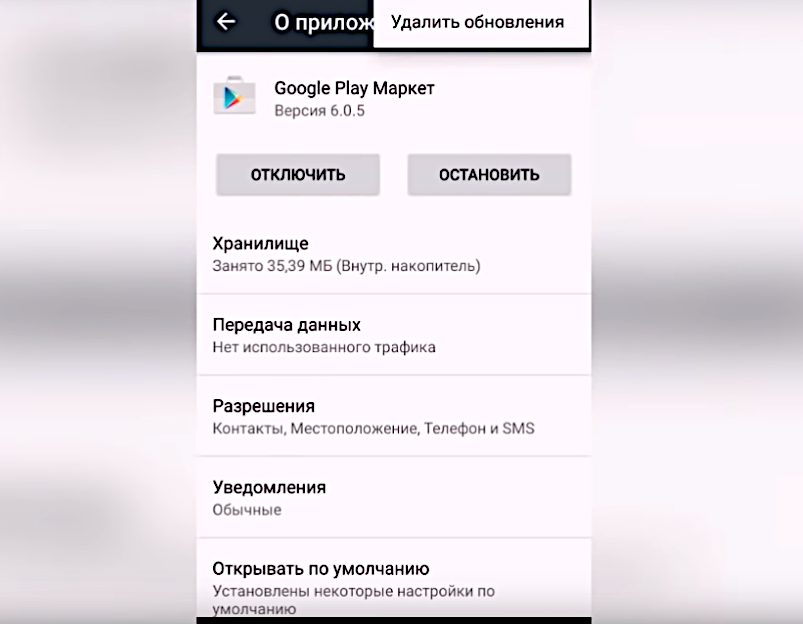 Однако ад замерзает, а небо падает, как только вы сталкиваетесь с проблемами, когда Google Play Store не работает. Как вы загрузите это новое приложение, которого так долго ждали? Определенного руководства по исправлению Google Play Store не существует, но мы собрали ряд советов и приемов, которые, скорее всего, помогут.
Однако ад замерзает, а небо падает, как только вы сталкиваетесь с проблемами, когда Google Play Store не работает. Как вы загрузите это новое приложение, которого так долго ждали? Определенного руководства по исправлению Google Play Store не существует, но мы собрали ряд советов и приемов, которые, скорее всего, помогут.
Читайте также: Распространенные проблемы с ОС Android и способы их устранения
- Он не работает у вас или у всех?
- Принудительно закрыть приложение
- Включить режим полета
- Включение и выключение Wi-Fi
- Перезагрузите маршрутизатор Wi-Fi
- Перезагрузите телефон
- Очистить кеш приложения
- Удалить данные магазина Google Play
- Проверить удаленные приложения
- Проверить настройки даты и времени
- Удалить или отключить VPN
- Удаление Play Store
- Проверить сервисы Google Play
- Удалить и добавить учетную запись Google
- Проверьте коды ошибок Play Store
- Сброс телефона до заводских настроек
Примечание редактора: Некоторые из шагов в этой статье были объединены с помощью Pixel 7 Pro под управлением Android 13.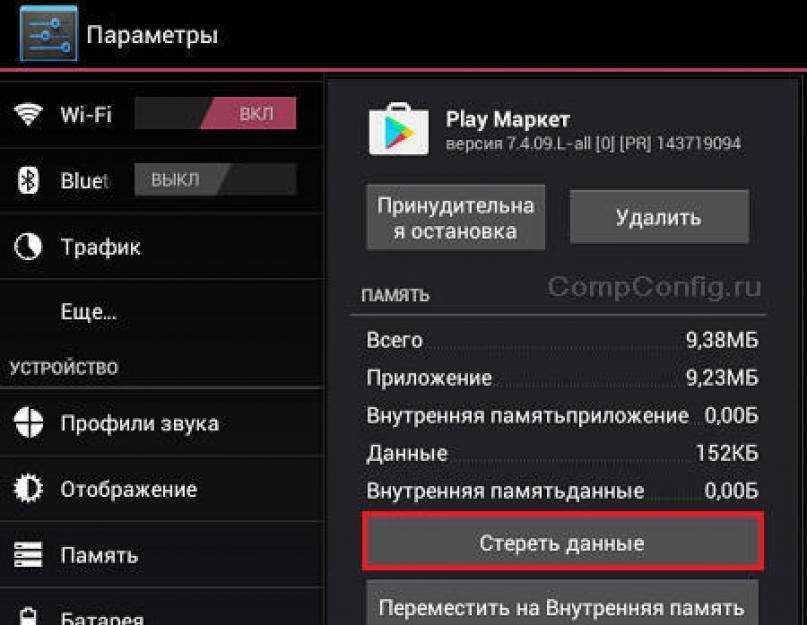 Шаги могут отличаться в зависимости от вашего аппаратного и программного обеспечения.
Шаги могут отличаться в зависимости от вашего аппаратного и программного обеспечения.
Убедитесь, что проблема возникла на стороне пользователя.
Прежде чем предпринимать ряд действий по устранению проблемы, убедитесь, что проблема не в самом Google. Лучший способ сделать это — отправиться куда-нибудь, например, к Down Detector, чтобы узнать, сообщают ли другие о проблемах. Если достаточное количество людей заявляют о подобных проблемах, это может быть временная проблема с сервером, которая исправится сама собой, если проявить немного терпения.
Проблема может быть в Google! Эдгар Сервантес
Принудительное закрытие Google Play Store
Иногда простое принудительное закрытие — это все, что вам нужно, когда у вас возникают проблемы с неработающим Google Play Store! Вы можете сделать это, просто смахнув Google Play Store на переключателе многозадачных приложений. Или вы также можете сделать это через настройки.
Как принудительно закрыть приложение на Android:
- Откройте приложение Настройки

- Перейти к Приложения .
- Выбрать Просмотреть все приложения .
- Коснитесь Google Play Store .
- Нажатие Принудительная остановка .
- Выберите ОК .
Включить режим полета
Эдгар Сервантес / Android Authority
Я не уверен, насколько это работает, но я слышал, что многие люди говорят, что включение и выключение режима полета поможет Google Play Store снова на ходу. Эй, это не сложный процесс, и это безопасно. Почему бы не попробовать, верно?
Как включить режим полета:
- Откройте приложение Настройки .
- Войдите в Сеть и Интернет .
- Включить Режим полета .
Включение и выключение Wi-Fi
Как и в режиме полета, проблема может заключаться в Wi-Fi. Не говоря уже о том, что в вашей сети могут быть простые проблемы с подключением.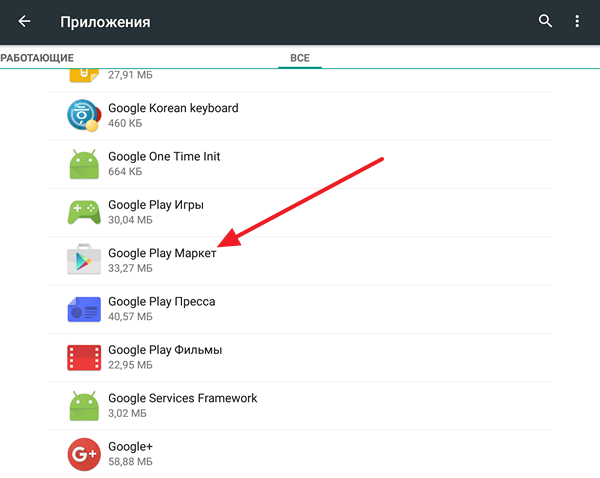 Включайте и выключайте Wi-Fi и поиграйтесь с Google Play Store. Просто может помочь.
Включайте и выключайте Wi-Fi и поиграйтесь с Google Play Store. Просто может помочь.
- Откройте приложение Настройки .
- Войдите в Сеть и Интернет .
- Выберите Интернет .
- Переключить Wi-Fi .
Перезагрузите маршрутизатор
Edgar Cervantes / Android Authority
Я устранил пару проблем с Wi-Fi, просто перезапустив маршрутизатор. Это может не всегда иметь смысл, но попробуйте, и вы можете повлиять на магию Wi-Fi достаточно, чтобы все снова заработало. Некоторые маршрутизаторы позволяют запускать перезагрузку через приложение, в то время как другие могут иметь физическую кнопку. Если у вас нет ни того, ни другого, вы можете отключить источник питания маршрутизатора и снова подключить его.
Перезагрузите телефон
Даже простая перезагрузка может помочь. Мы обнаружили, что это решит большинство простых проблем со смартфонами.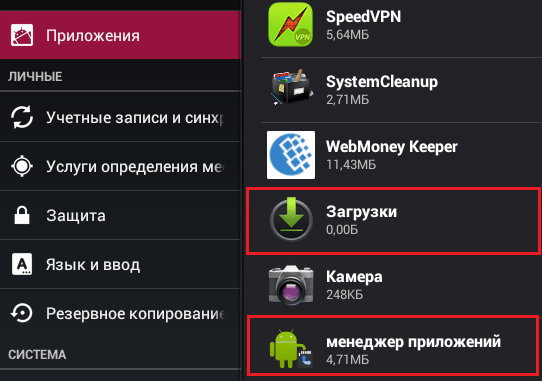 Это займет минуту или две и может сработать.
Это займет минуту или две и может сработать.
Кэш-память — невероятный инструмент. Телефон может сократить использование данных и ускорить время загрузки за счет локального хранения данных. В противном случае эти данные нужно было бы загружать каждый раз, когда вы заходите на страницу, что не нужно, если нет никаких изменений. Плохая часть заключается в том, что иногда старые данные могут накапливаться, а также могут неправильно себя вести. Вот почему полезно время от времени очищать кеш. Очистки кеша недостаточно? Пришло время достать более крупные пушки и по-настоящему навести порядок. Откройте свои настройки и войдите в диспетчер приложений, как вы это делали, чтобы очистить кеш и удалить связанные данные. Имейте в виду, что некоторые приложения нужны друг другу для правильной работы. Особенно при работе с системными приложениями, такими как Google Play Store. Как и в старые добрые времена, современной электронике иногда требуется щелчок, чтобы нормально работать.
Очистить кэш Google Play Store
Как стереть кеш приложения на Android:
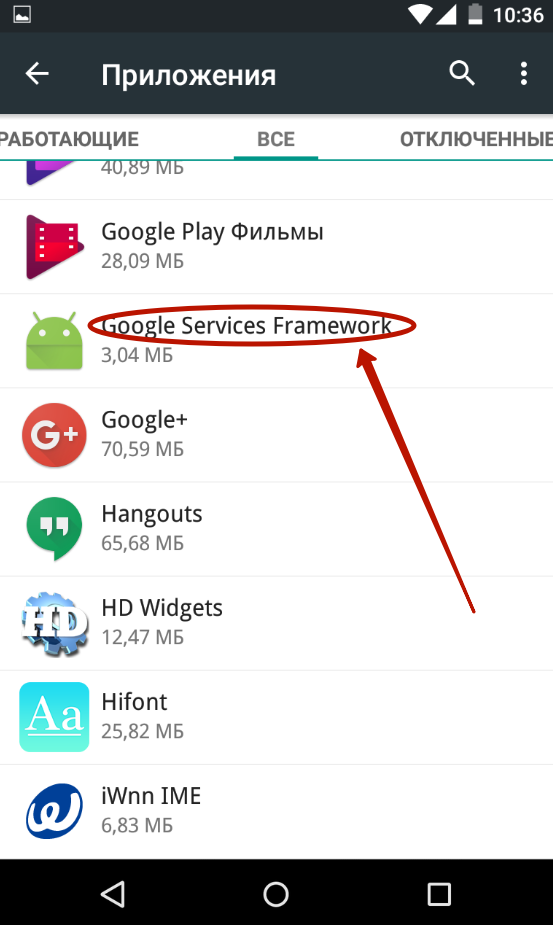
Удалить данные Google Play Store
Как удалить данные приложения на Android:
Взгляните на свои отключенные приложения
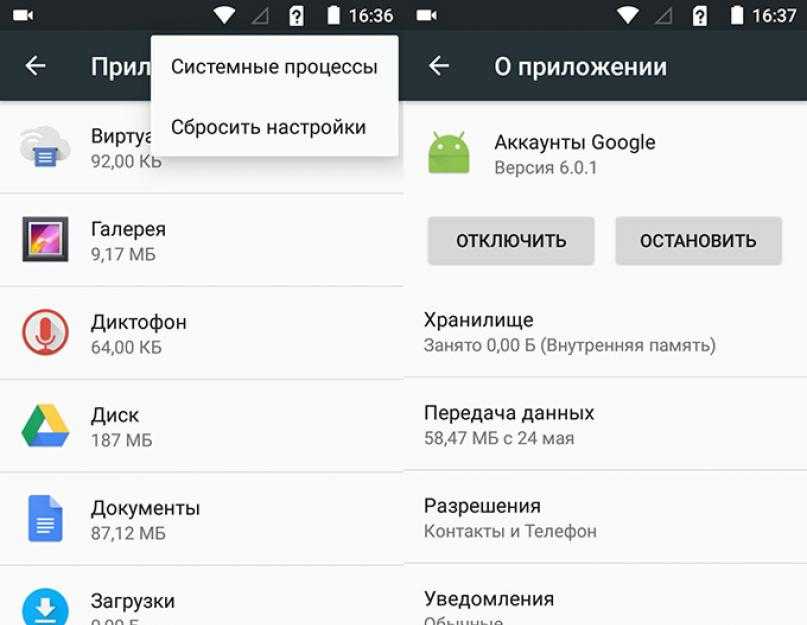 Вы недавно отключали какие-либо приложения? Это может быть причиной ваших проблем с Play Store.
Вы недавно отключали какие-либо приложения? Это может быть причиной ваших проблем с Play Store. Как проверить отключенные приложения на Android:
Проверьте настройки даты и времени
Edgar Cervantes / Android Authority
Это может показаться глупым предложением, но это часто может вызвать много проблем с Google Play Store. Это может быть связано с тем, что серверы Google не могут синхронизировать ваши настройки даты и времени.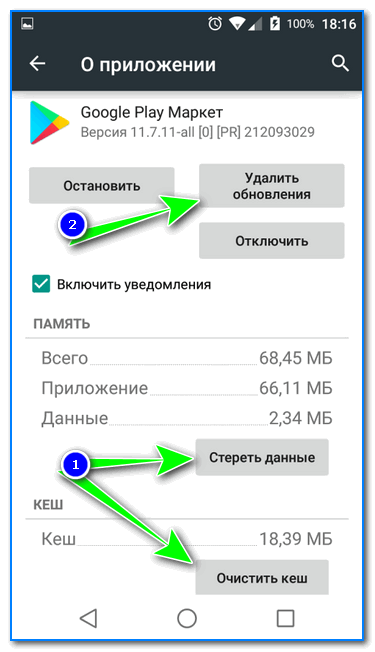 Вернитесь и включите их автоматически, если это не так. Если это не помогает, попробуйте установить время и дату как можно точнее. Просто немного поэкспериментируйте с настройками времени и даты.
Вернитесь и включите их автоматически, если это не так. Если это не помогает, попробуйте установить время и дату как можно точнее. Просто немного поэкспериментируйте с настройками времени и даты.
Как изменить настройки даты и времени на Android:
- Откройте приложение Настройки .
- Войти в систему .
- Выберите Дата и время .
- Переключите переключатель Установить время автоматически , чтобы получить время из Интернета.
- Кроме того, вы можете отключить его и выбрать все вручную.
- Вы также можете выбрать Установить часовой пояс автоматически и Использовать местоположение для установки часового пояса .
Удалить настройки VPN
Эдгар Сервантес / Android Authority
Многие пользователи VPN говорят, что они сталкивались с проблемами повсюду. Вы пытались деактивировать их (если вы их используете)? Если вы используете приложение VPN, вы можете зайти в приложение и отключить безопасное соединение.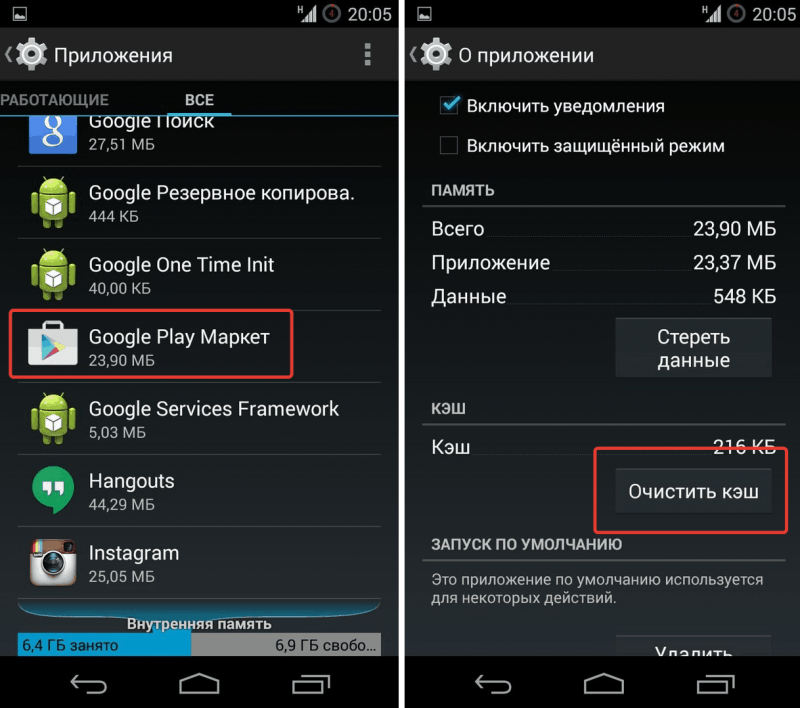 Если вы добавили VPN вручную, вы можете зайти в «Настройки» и отключить его.
Если вы добавили VPN вручную, вы можете зайти в «Настройки» и отключить его.
Как удалить настройки VPN на Android:
- Откройте приложение Настройки .
- Перейти в Сеть и Интернет .
- Нажмите на VPN .
- Выберите значок шестеренки
- Нажать Забыть .
Просто удалите его!
Если ничего не помогает, лучше всего удалить Google Play Store. Единственная хитрость в том, что это системное приложение, и вы действительно не можете просто так избавиться от него. Вы можете удалить обновления, взяв приложение на более старую версию. Вы можете обновить его позже, так что не беспокойтесь — это безопасная процедура.
Как удалить обновления Google Play Store:
- Откройте приложение Настройки .
- Перейти в Приложения .
- Выбрать Просмотреть все приложения .

- Найдите Google Play Store и зайдите в настройки приложения.
- Нажмите кнопку с тремя точками меню в правом верхнем углу.
- Нажмите Удалить обновления .
- Нажмите OK .
Возможно, проблема связана с сервисами Google Play?
Можно сказать, что приложения Google — это мотор, приводящий в движение устройства Android. Да, мы говорим о том странном приложении, которое время от времени нужно обновлять при попытке получить другое приложение. Многие понятия не имеют, что это такое, но, оказывается, это основа вашего телефона. Приложения Google предлагают одни из самых интересных доступных функций, и все они работают на базе сервисов Google Play.
Попробуйте очистить кэш и данные, выполнив те же действия, что и выше. Единственное отличие состоит в том, что вместо доступа к магазину Google Play вы переходите к службам Google Play в диспетчере приложений. Службы Google Play иногда могут дать сбой, как и любое другое приложение, поэтому стоит поиграть с ним, если у вас есть какие-либо проблемы, связанные с Google.
Службы Google Play иногда могут дать сбой, как и любое другое приложение, поэтому стоит поиграть с ним, если у вас есть какие-либо проблемы, связанные с Google.
Удалите и снова войдите в свою учетную запись Google
Edgar Cervantes / Android Authority
Я не очень верю в это, но некоторые предлагают сбросить вашу учетную запись Google, чтобы исправить определенные проблемы. Я полагаю, стоит попробовать, прежде чем хвататься за последний (и самый экстремальный) совет.
Как удалить учетную запись Google на Android:
- Зайдите в приложение Настройки .
- Выберите Пароли и учетные записи .
- Нажмите на свою учетную запись Google.
- Нажмите Удалить учетную запись .
- Подтвердите, нажав Удалить учетную запись еще раз.
Как добавить учетную запись Google на телефон Android:
- Зайдите в приложение Настройки .

- Выберите Пароли и учетные записи .
- Нажмите Добавить учетную запись .
- Нажмите на Google .
- Войдите в свою учетную запись Google и следуйте инструкциям.
Вы получаете код ошибки?
Эдгар Сервантес / Android Authority
Работать с кодами ошибок может быть проще, так как система в значительной степени сообщает вам, что происходит. Немного исследований, и вы должны знать, в чем проблема и как ее исправить. Давайте рассмотрим некоторые из самых популярных кодов ошибок Google Play Store, с которыми вы можете столкнуться.
Ошибка магазина Google Play 944
Тем, кто получил код ошибки 944, не нужно паниковать. Этот код сообщает вам, что серверы Google отключены или имеют проблемы с подключением. Очевидное решение — подождать, пока Google исправит свои проблемы.
Ошибка магазина Google Play 919
У вас закончилось место! Попытки загрузить это приложение снова и снова не помогут, так как этот код ошибки в значительной степени говорит вам, что приложение больше не помещается в вашем хранилище.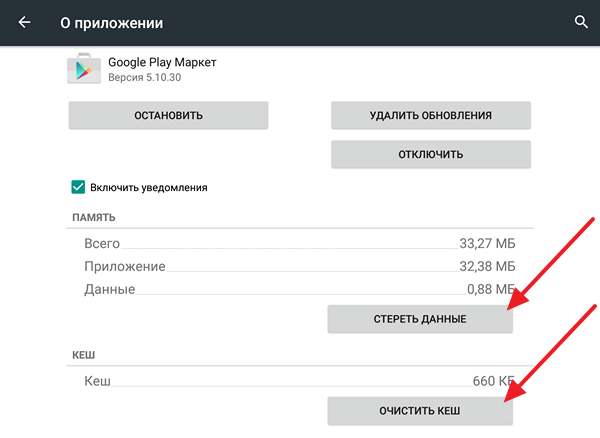 Удалите беспорядок и удалите ненужные приложения.
Удалите беспорядок и удалите ненужные приложения.
Ошибка магазина Google Play 481
Этот код означает, что в вашей учетной записи произошла серьезная ошибка. Будем надеяться, что никому из вас никогда не придется видеть эти коды ошибок, так как это, вероятно, означает конец вашей учетной записи Google. Единственное решение — удалить старую учетную запись и зарегистрировать новую.
Ошибка магазина Google Play 505
Эта ошибка обычно возникает из-за того, что похожие приложения ищут одно и то же разрешение, что вызывает конфликт. Google, возможно, исправил это в более поздних обновлениях, поскольку эта ошибка чаще встречается на устройствах с Android 4 KitKat и более старыми версиями.
Ваша первая попытка исправить это должна заключаться в очистке кеша Google Play Store и Google Play Services. Кроме того, вы можете удалить и повторно установить обновления в магазине Google Play. Кроме того, убедитесь, что вы используете последнюю версию программного обеспечения, доступного для вашего устройства Android.
Ошибка магазина Google Play 927
Эта ошибка магазина Google Play появляется при попытке загрузить или обновить приложение, но этот конкретный код возникает только тогда, когда магазин Play находится в середине собственного обновления.
Лучшее решение — подождать, пока Play Store завершит обновление и установку, а затем повторить попытку. Кроме того, вы можете очистить данные приложений Play Store и Google Services.
Подробнее : Как исправить распространенные коды ошибок Google Play Store
Сброс до заводских настроек
Если ничего не помогает, а у вас по-прежнему возникают проблемы с неработающим магазином Google Play, очистите устройство и запустите его заново. На данный момент мы понятия не имеем, что может быть причиной расхождений в вашем Google Play Store, но сброс заводских данных, скорее всего, решит большинство ваших проблем, поскольку он удаляет все на устройстве и оставляет его таким, каким он был, когда вы его включили.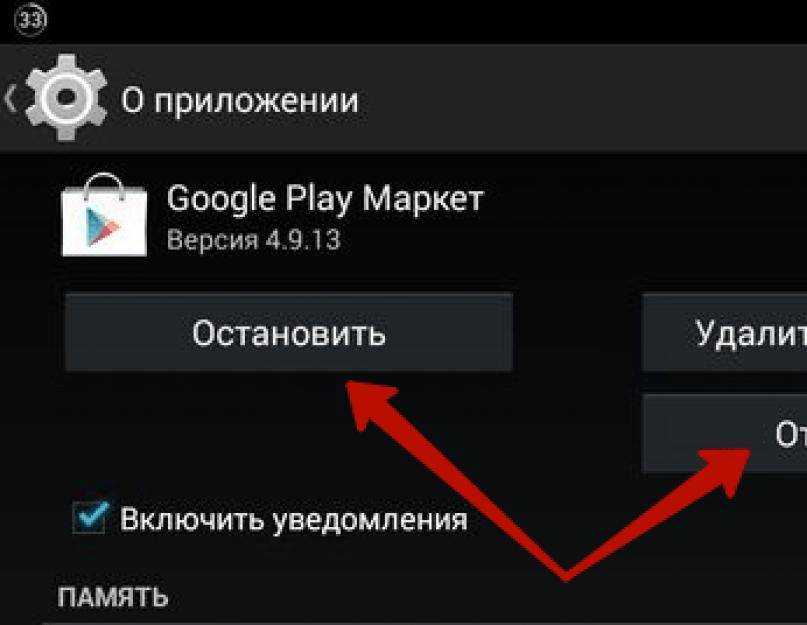 в первый раз. Вы можете выполнить сброс заводских данных, нажав кнопку ниже и следуя инструкциям в этом сообщении.
в первый раз. Вы можете выполнить сброс заводских данных, нажав кнопку ниже и следуя инструкциям в этом сообщении.
Как восстановить заводские настройки телефона Android:
- Откройте приложение Настройки .
- Войти в систему .
- Нажмите Сбросить параметры .
- Выберите Стереть все данные (сброс настроек) .
- Нажать Удалить все данные .
- Введите свой PIN-код.
- Нажмите Стереть все данные еще раз.
Мы надеемся, что один из этих способов восстановил работоспособность вашего магазина Google Play. Если ничего не помогает, проблема должна быть глубже, чем обычно, и вам, вероятно, следует обратиться в службу технической поддержки. Вы можете обратиться в справочный центр Google, чтобы получить помощь.
магазин Google Play не открывается, а сервисы Google Play пропали — ZTE ZMax
454807
Этот недорогой Android-телефон с большим экраном оснащен 5,7-дюймовым дисплеем и большой батареей емкостью 3400 мАч.
218 вопросов Посмотреть все
Кристин Ватклевич @гренаш
Реп: 13
1
1
Опубликовано:
Опции
- Постоянная ссылка
- История
- Подписаться
Все было хорошо до вчерашнего дня.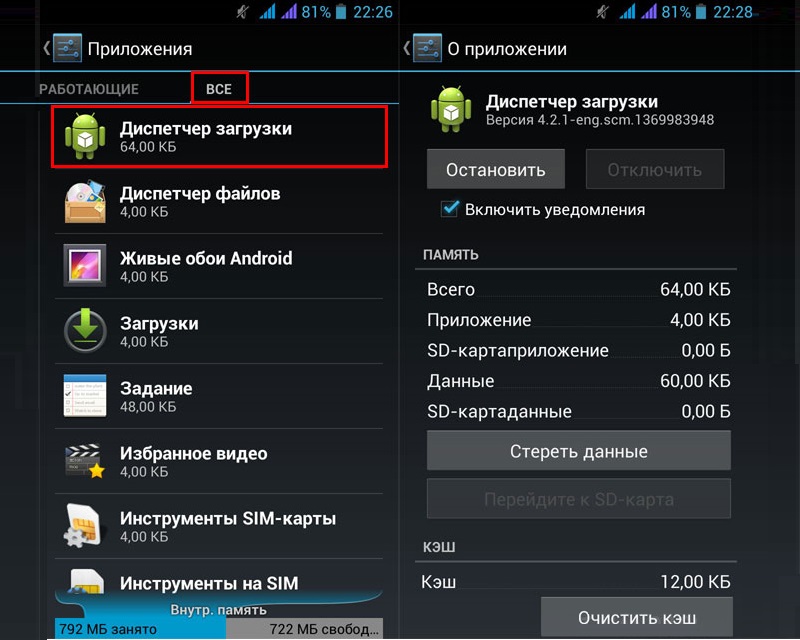 Значок магазина Google Play есть, но не открывается. Некоторые приложения не открываются, говорит, что им нужны сервисы Google Play. Когда я захожу в магазин игр на своем ноутбуке, кажется, что сервисы Google Play уже установлены на моем телефоне (не могу выбрать его в раскрывающемся списке).
Значок магазина Google Play есть, но не открывается. Некоторые приложения не открываются, говорит, что им нужны сервисы Google Play. Когда я захожу в магазин игр на своем ноутбуке, кажется, что сервисы Google Play уже установлены на моем телефоне (не могу выбрать его в раскрывающемся списке).
Ответьте на этот вопрос У меня тоже есть эта проблема
Хороший вопрос?
Да №
Оценка 1
Отмена
Самый полезный ответ
С З @авангард
Респ: 47.8k
7
62
95
Опубликовано:
Опции
- Постоянная ссылка
- История
Настройки —> Приложения —> Сервисы Google Play
• Принудительная остановка
• Очистить кэш
• Очистить данные
• Удалить обновления
Настройки —> Приложения —> Google Play
• Принудительная остановка
• Очистить кэш
• Очистить данные
• Удалить обновления
Перезагрузите телефон.
Если вы не видите значок Google Play, найдите Android Market.
После запуска начнется загрузка последнего обновления.
Был ли этот ответ полезен?
Да №
Оценка 1
Отменить
Эрджин Рэйчел Бенсагон @erjynrache47703
Рем.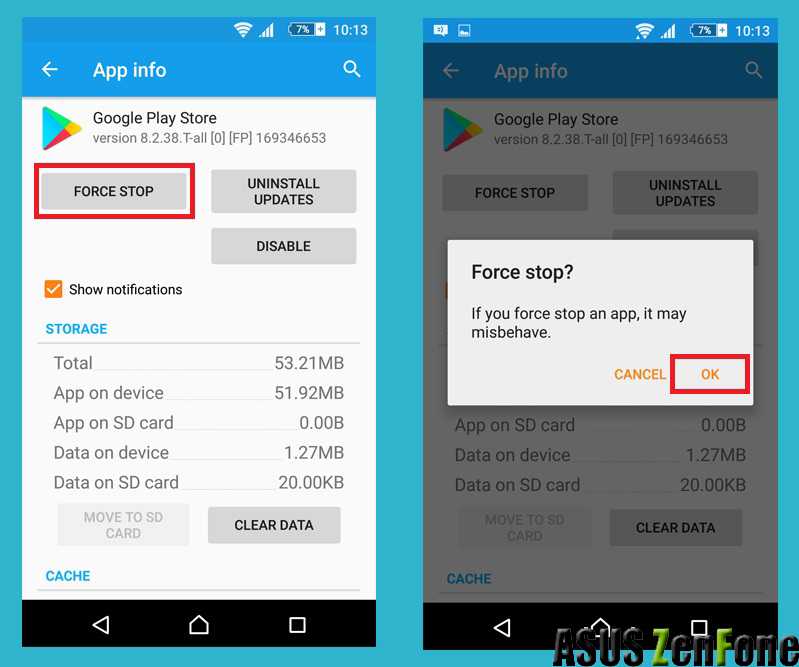
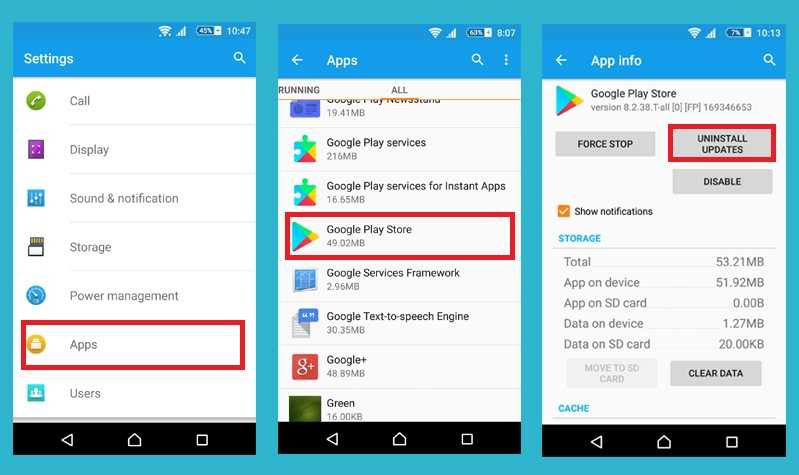
 Для этого нужно набрать в поисковике «страница регистрации Гугл» и перейти по ссылке.
Для этого нужно набрать в поисковике «страница регистрации Гугл» и перейти по ссылке.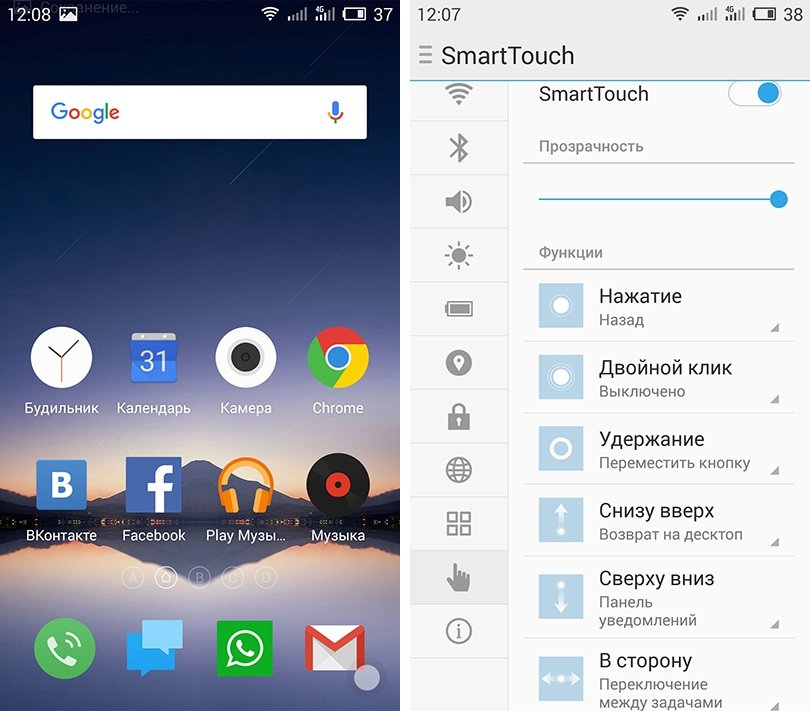


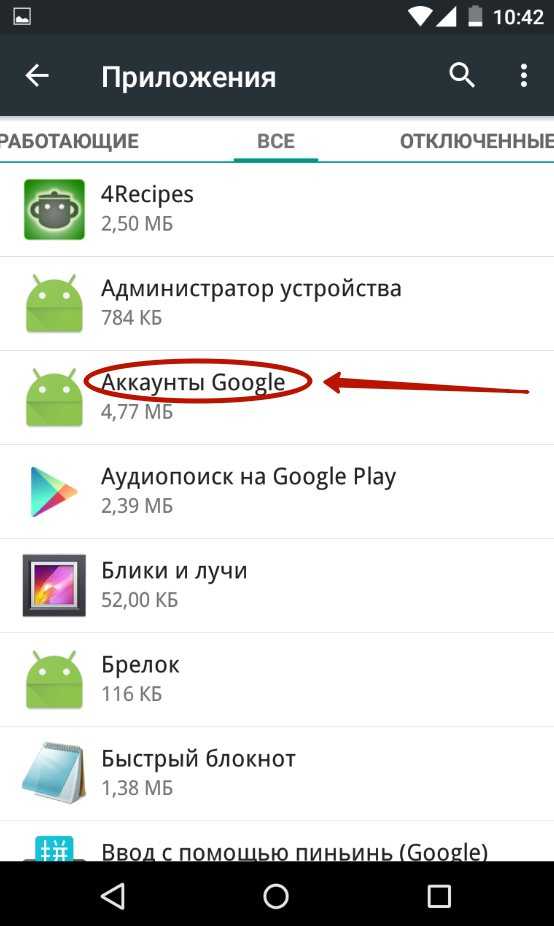

Ваш комментарий будет первым